win10系统文件夹在哪里找 win10系统文件在c盘哪个文件夹
电脑上安装的win10系统一般是在C盘里面某个目录中,所以我们清理电脑垃圾文件时,就需要避免误删系统文件夹,否则系统将会损坏导致无法开机。许多用户还不知道win10系统文件夹在哪里找,其实在c盘里面就可以找到,接下来就来看看win10系统文件在c盘哪个文件夹里面。
win10系统文件在哪里:
1、首先我们打开“此电脑”。
2、接着双击打开“系统盘”,一般来说都是c盘。
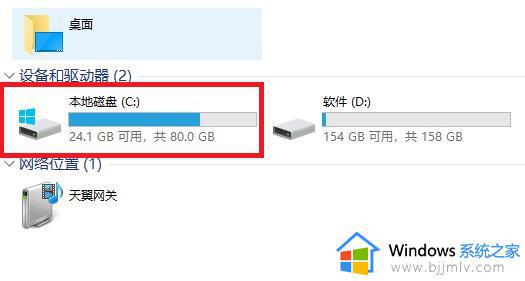
3、然后在下面找到“windows”文件夹,进入。
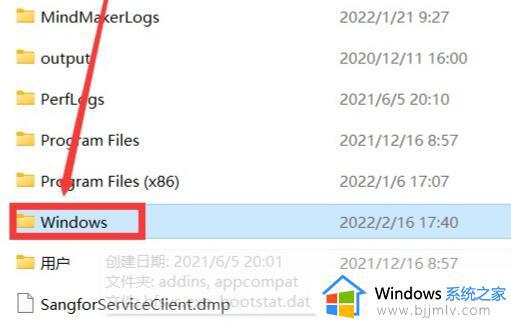
4、进入后,其中的所有文件都是win10系统文件。
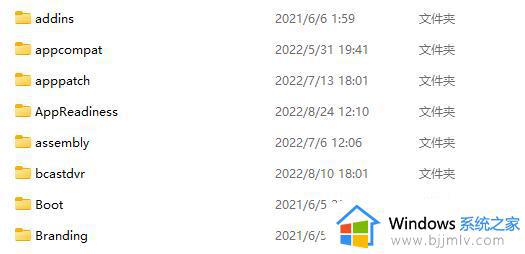
系统文件夹隐藏了找出来方法:
1、需要先进入“此电脑”,接着点击图中“查看”按钮。
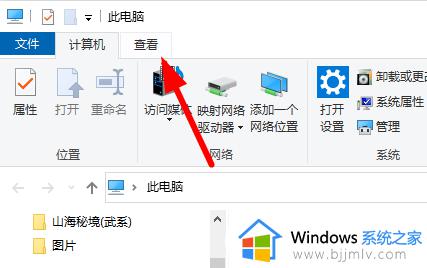
2、然后去勾选“隐藏的项目”就可以显示隐藏的系统文件夹了。
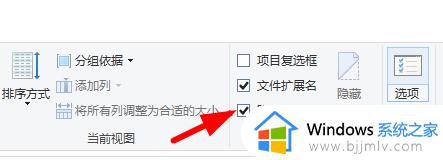
3、也可以点击“选项”功能,在里面去设置隐藏文件显示,
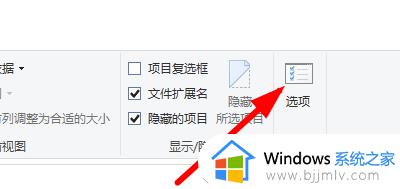
4、点击图中“查看”按钮,就会出现下拉功能。
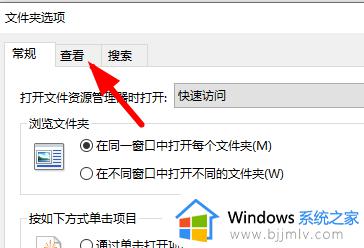
5、最后将“显示隐藏的文件、文件夹和驱动器”勾选,就可以完成使用了。
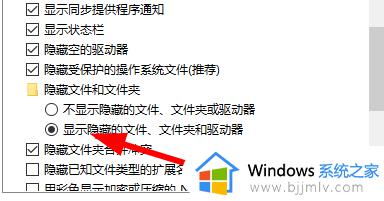
系统文件损坏修复方法:
1、在开始菜单中搜素“命令提示符”,即为CMD。
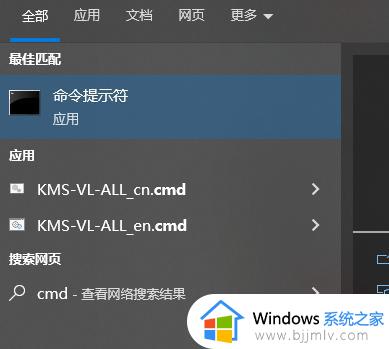
2、接着选择“以管理员身份运行”,就会拥有最高的身份权限。
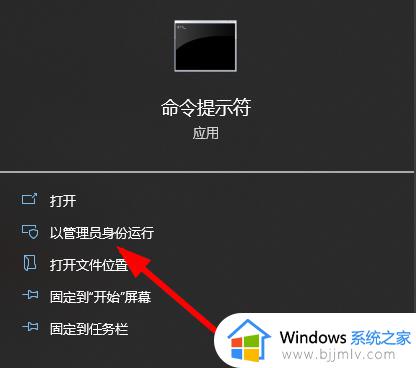
3、最后在命令行下输入“sfc /scannow”,按下回车后就会自动扫描并修复。
以上就是关于win10系统文件在c盘哪个文件夹的相关介绍,如果你找不到win10系统文件夹在哪里,可以参考上面的教程来查看,希望对大家有帮助。
win10系统文件夹在哪里找 win10系统文件在c盘哪个文件夹相关教程
- win10系统更新文件夹在哪里 win10更新的文件在哪个文件夹
- win10主题图片在哪里找到的 win10系统主题图片在哪个文件夹
- win10游戏存档在c盘哪个文件夹 win10系统游戏存档在哪个文件夹
- win10系统隐藏文件夹在哪找?win10系统隐藏文件怎么打开
- win10驱动文件在哪个文件夹 win10驱动文件夹在哪里
- win10系统桌面文件在哪个文件夹?win10系统桌面文件在哪里打开
- win10的桌面文件夹在哪里打开 win10桌面在哪个文件夹里面
- win10桌面文件在c盘哪个文件夹里 win10怎么从c盘找到桌面文件
- win10c盘桌面文件在哪个文件夹 w10系统桌面文件在c盘什么位置
- win10文件夹选项怎么打开 win10系统文件夹选项在哪
- win10如何看是否激活成功?怎么看win10是否激活状态
- win10怎么调语言设置 win10语言设置教程
- win10如何开启数据执行保护模式 win10怎么打开数据执行保护功能
- windows10怎么改文件属性 win10如何修改文件属性
- win10网络适配器驱动未检测到怎么办 win10未检测网络适配器的驱动程序处理方法
- win10的快速启动关闭设置方法 win10系统的快速启动怎么关闭
热门推荐
win10系统教程推荐
- 1 windows10怎么改名字 如何更改Windows10用户名
- 2 win10如何扩大c盘容量 win10怎么扩大c盘空间
- 3 windows10怎么改壁纸 更改win10桌面背景的步骤
- 4 win10显示扬声器未接入设备怎么办 win10电脑显示扬声器未接入处理方法
- 5 win10新建文件夹不见了怎么办 win10系统新建文件夹没有处理方法
- 6 windows10怎么不让电脑锁屏 win10系统如何彻底关掉自动锁屏
- 7 win10无线投屏搜索不到电视怎么办 win10无线投屏搜索不到电视如何处理
- 8 win10怎么备份磁盘的所有东西?win10如何备份磁盘文件数据
- 9 win10怎么把麦克风声音调大 win10如何把麦克风音量调大
- 10 win10看硬盘信息怎么查询 win10在哪里看硬盘信息
win10系统推荐